Компьютердик мониторлордун сапатына нааразы болгон колдонуучулар үчүн эң сонун чечим бар - анын кесиптеши катары плазманы же LCD сыналгысын колдонуу.
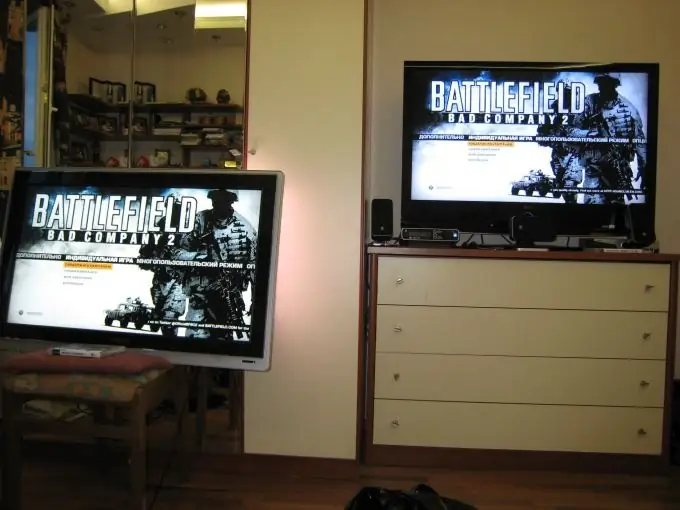
Зарыл
Видео сигнал кабели
Нускамалар
1 кадам
Кабелди монитордон сыналгыга которууга шашаардан мурун, туура туташтыргычты табышыңыз керек. Заманбап телекөрсөтүү моделдери, эреже катары, видео киргизүү каражаттарынын кыйла кеңири спектрин алышат. Адатта, бул порттун төмөнкү түрлөрү: VGA, HDMI, SCRAT, жоогазын жана антенна киргизүү.
2-кадам
Видео адаптерлердин мүмкүнчүлүктөрү бир аз чектелген. Көбүнчө аларда эки эң кеңири колдонулган видео жыйынтыктар бар: VGA жана DVI (аналогдук жана санариптик). Ушуга байланыштуу, ылайыктуу туташтыргыч жупту тандоо керек. Системалык блокту сыналгыга туташтыруунун эң кеңири таралган варианттары: VGA-VGA, DVI-HDMI, HDMI-HDMI, VGA-DVI-HDMI.
3-кадам
Акыркы туташуу үчүн, VGA-DVI адаптерин жана DVI-HDMI кабелин колдонуу керек. Албетте, санарип каналдарын туташтыруу алда канча логикалуу. Ошол. DVI-HDMI жана HDMI-HDMI бизге ылайыктуу.
4-кадам
Туура кабелди (жана адаптер керек болсо) сатып алыңыз. Телевизорду компьютер тутумунун блогуна туташтырыңыз. Эскертүү, негизги мониторду өчүрүүнүн кажети жок.
5-кадам
Бардык түзмөктөрдү күйгүзүңүз. Телевизордун орнотууларында керектүү портту негизги видео сигнал кабыл алуучу катары көрсөтүңүз. Бир маанилүү нюанска көңүл буруңуз: DVI жана VGA каналдары аудио бербейт. Ошол. сиз сыналгыдан үн чыгаргыңыз келсе, кошумча аудио кабели керек.
6-кадам
Эми видео адаптер үчүн орнотууларды туура конфигурациялашыңыз керек. Башкаруу панелин ачыңыз жана Көрүнүш жана Персоналдаштыруу менюсуна өтүңүз. "Screen Resolution Setting" пунктун ачыңыз.
7-кадам
"Экран" талаасында негизги боло турган дисплейди көрсөтүңүз. Видеокарта эки каналдуу иштөөнү колдосо, мониторду колдонгон жакшы.
8-кадам
Сыналгынын экранына өткөрүү үчүн талап кылынган чечимди тандаңыз. "Бул дисплейді кеңейтүү" функциясын колдонуу сунушталат. Бул телевизорду кошумча чыгуучу түзүлүш катары толугу менен колдонууга мүмкүнчүлүк берет. Ошол. экинчи дисплейди туташтыруу биринчисинин сапатына таасирин тийгизбейт жана анын иштешин төмөндөтпөйт.






